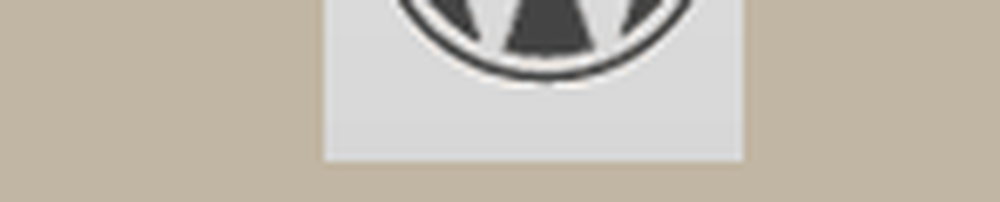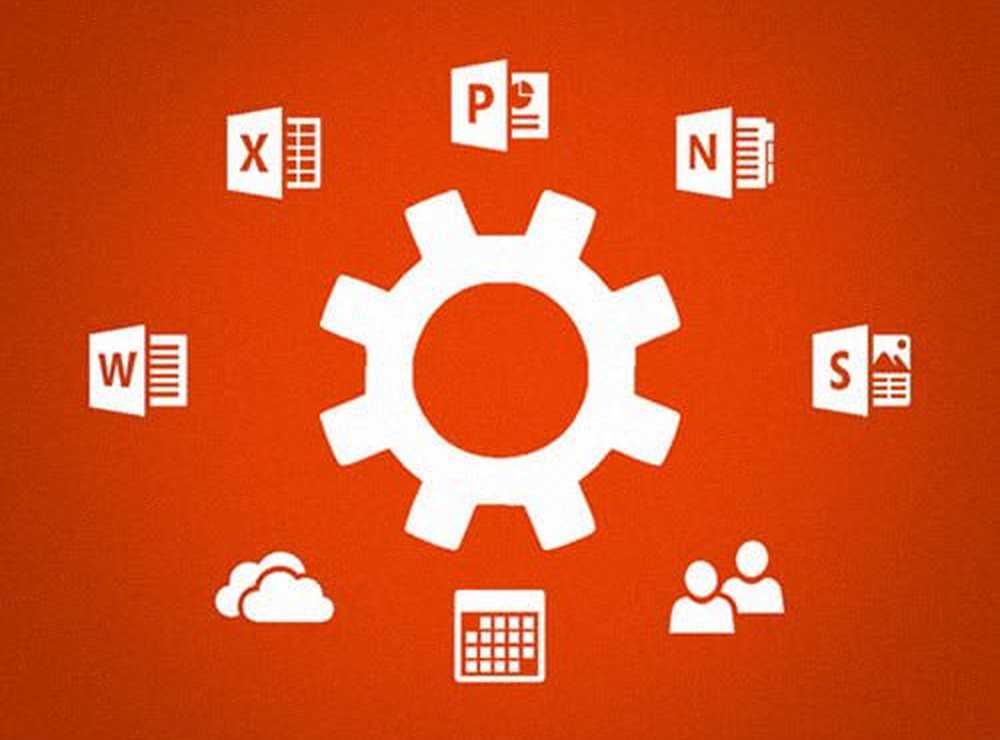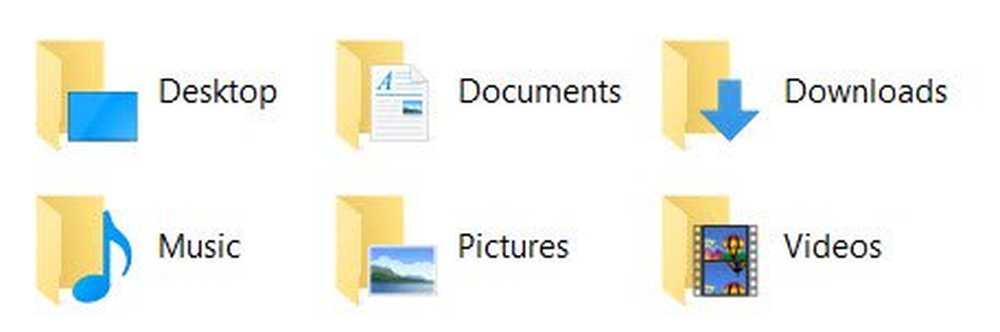Come ridurre il conto alla rovescia di ChkDsk in Windows 10
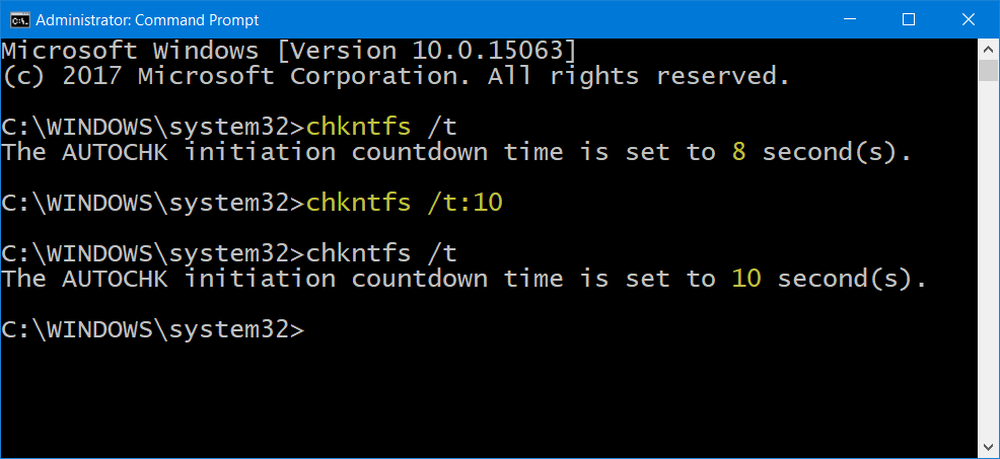
Il disco rigido del PC può subire un colpo se l'alimentatore (SMPS) non fornisce l'uscita desiderata richiesta per tutto l'hardware e le periferiche per funzionare. Questo può portare alla corruzione dei dati. Durante tali casi, Windows rende sporche le partizioni del disco rigido in modo che una scansione possa essere eseguita all'avvio successivo Utilità di Chkdsk. Non appena si riavvia, l'utility chkdsk procede con il processo di scansione, cercando di trovare e correggere eventuali errori di partizione. Tuttavia, prima di farlo, visualizza un messaggio che informa l'utente di premere un tasto per ignorare l'operazione di checkdisk.
È stato programmato un controllo del disco. Per saltare il controllo del disco, premere un tasto qualsiasi entro 10 secondi.
Se lo desideri, puoi ridurre il tempo di conto alla rovescia di ChkDsk in Windows 10/8/7.
Riduci il conto alla rovescia di ChkDsk in Windows
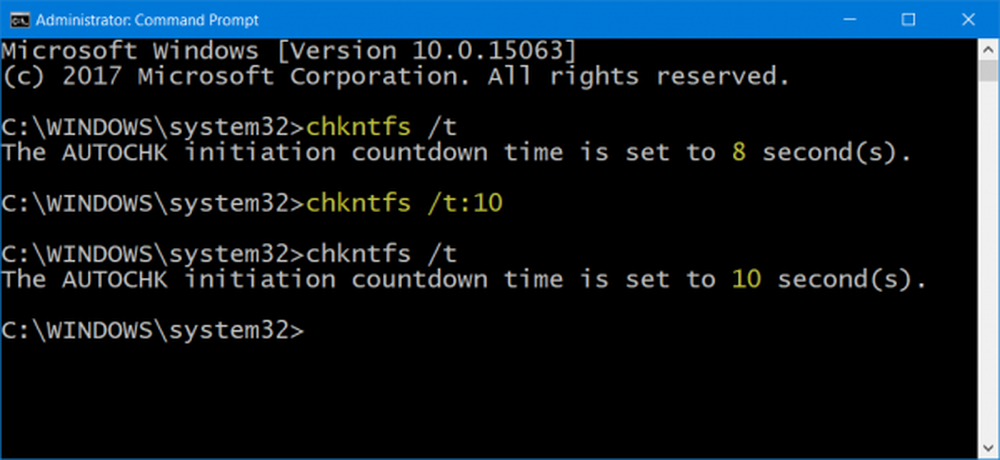
Aprire una finestra del prompt dei comandi con un numero elevato digitando CMD nella barra di ricerca di Windows e facendo clic con il pulsante destro del mouse su Prompt dei comandi e scegliendo Esegui come amministratore.
Quindi, digita il seguente comando nella riga di comando e premi Invio per confermare il valore del conto alla rovescia corrente:
chkntfs / t: secondi
Qui sostituisci "secondi" con il tempo in secondi che vuoi impostare. Può andare da 1 a 259200 secondi.
Nell'immagine sopra, ho selezionato 10 secondi. Una volta impostato su 10 secondi, ho usato il seguente comando per confermare:
chkntfs / t
Era stato cambiato da 8 secondi a 10 secondi.
Puoi anche cambiare il tempo di conto alla rovescia di ChkDsk usando il Registro di Windows. Correre regedit e vai alla seguente chiave:
HKEY_LOCAL_MACHINE \ SYSTEM \ CurrentControlSet \ Control \ Session Manager
Qui puoi impostare il valore in secondi nel file AutoChkTimeOut DWORD.
Così puoi cambiare - ridurre / aumentare il tempo di conto alla rovescia di ChkDsk.
Spero che questo ti aiuti.